局域网共享问题全方位解决
电脑常见的文件共享问题及解决方法

电脑常见的文件共享问题及解决方法近年来,随着互联网的普及和技术的不断进步,电脑已成为人们工作和生活中不可或缺的工具。
而文件共享作为电脑应用领域中的一个重要功能,帮助人们在不同设备之间轻松传输和共享文件。
然而,常常会遇到一些文件共享问题,给用户带来困扰。
本文将介绍电脑常见的文件共享问题,并提供相应的解决方法。
一、无法访问共享文件夹有时候,我们在局域网中共享了文件夹,但其他用户却无法访问。
这可能是由于以下原因导致的:1.1 防火墙阻止访问:有可能是防火墙设置阻止了对该共享文件夹的访问。
解决办法是在防火墙设置中允许文件共享相关的端口和协议。
1.2 访问权限不足:共享文件夹可能设置了特定的访问权限,只允许特定用户访问。
检查共享文件夹的权限设置,确保其他用户具有足够的访问权限。
1.3 网络连接问题:如果网络连接不稳定或者出现故障,可能导致无法访问共享文件夹。
检查网络连接,确保设备之间可以正常通信。
解决这些问题的方法是,逐一排除可能的原因并针对性地解决。
如果仍然无法解决,可以尝试重新共享文件夹或者重启计算机。
二、速度慢或传输失败在进行文件共享时,常常会遇到传输速度慢或者传输失败的问题。
以下是一些常见原因及解决方法:2.1 网络带宽限制:如果网络带宽被其他应用程序占用,就会导致文件共享速度变慢。
关闭其他大流量的应用程序,可以提高文件共享的速度。
2.2 文件过大:如果要共享的文件过大,传输时间可能会大大延长或者传输失败。
可以使用压缩工具将文件压缩成多个小文件,或者使用云存储服务进行传输。
2.3 网络延迟:网络延迟也会影响文件共享的速度和稳定性。
确保设备之间的网络连接良好,并尽量减少网络带宽的浪费,可以提高文件共享的效率。
三、文件共享安全问题文件共享往往涉及到敏感信息,因此安全性成为一个重要问题。
以下是一些常见的文件共享安全问题及解决方法:3.1 文件被未授权的用户访问:为了防止文件被未授权的用户访问,我们可以在共享文件夹中设置访问密码,只有知道密码的用户才能访问。
解决局域网共享无任何网络的问题

解决局域网共享无任何网络提供程序一.表现出来(显示)打印机共享的电脑IP地址为“192.168.0.3适用范围及演示工具局域网共享无任何网络提供程序解决方法打印机共享服务未开启引起的故障电脑未安装网络文件和打印机共享协议防火墙或开启TCP/IP筛选功能系统文件损坏或丢失引起的故障演示工具:Windows XP/Windows2003局域网共享无任何网络提供程序解决方法/步骤局域网打印机(或局域网共享文件)的那台电脑,以下简称服务器。
需要连接到局域网打印机(或局域网共享文件)的电脑,以下简称客户端。
打印机共享服务未开启引起的故障第1步:检查需要连接连接方和被连接方是否处于同一个局域网内。
解决方法:首先使用PING命令检查一下两台电脑之间网络是否可PING通。
有关局域网电脑互相通信参考资料:PING命令排除网络故障如可PING通接着向下看,如未PING通,请检查两台电脑其中一台是否存在无法联结到路由,或根本就是不在同一个局域网之内。
第2步:能PING通,那么先到共享打印机的服务器电脑上单击开始菜单中的运行,并输入“service.msc”确定。
第3步:运行命令之后,就会打开一个服务的窗口,在服务窗口右侧的服务列表中找到“Server”、“Workstation”和“computer browser”服务并双击打开属性。
第4步:打开Server属性之后,启动类型设置成“自动”,服务状态也设置启动,并确定,Workstation 和computer browser属性也是以同样的方法设置。
服务设置完成之后,在局域网共享的服务器电脑上网上邻居上右键属性,找到本地连接并右键选择属性,在打开的本地连接属性中,检查是否有“Microsoft网络的文件和打印机共享”此项,并且此项前面已经勾选中。
需要连接到这台服务器的客户端电脑也需要检查是否也是这样。
电脑互助网注:有些网友电脑系统可能是网上下载的GHOST系统,这些系统有些是被精简过而把这个组件给删掉了,所以得重新添加即可。
访问局域网共享时需用户名和密码问题解决方案
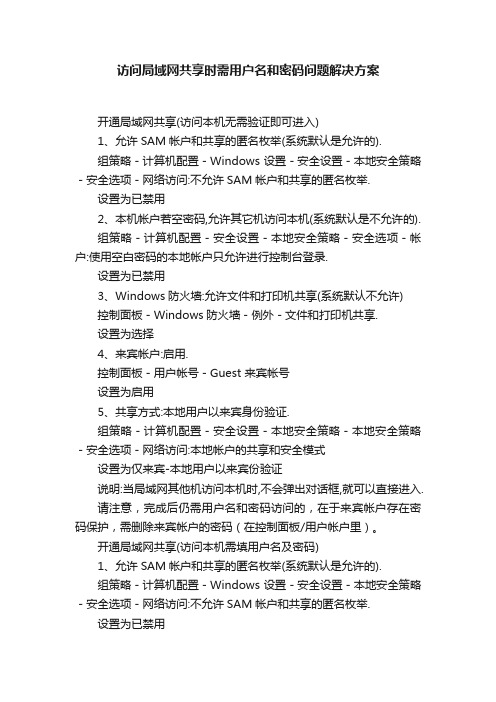
访问局域网共享时需用户名和密码问题解决方案开通局域网共享(访问本机无需验证即可进入)1、允许SAM帐户和共享的匿名枚举(系统默认是允许的).组策略-计算机配置-Windows 设置-安全设置-本地安全策略-安全选项-网络访问:不允许SAM帐户和共享的匿名枚举.设置为已禁用2、本机帐户若空密码,允许其它机访问本机(系统默认是不允许的).组策略-计算机配置-安全设置-本地安全策略-安全选项-帐户:使用空白密码的本地帐户只允许进行控制台登录.设置为已禁用3、Windows防火墙:允许文件和打印机共享(系统默认不允许)控制面板-Windows防火墙-例外-文件和打印机共享.设置为选择4、来宾帐户:启用.控制面板-用户帐号-Guest 来宾帐号设置为启用5、共享方式:本地用户以来宾身份验证.组策略-计算机配置-安全设置-本地安全策略-本地安全策略-安全选项-网络访问:本地帐户的共享和安全模式设置为仅来宾-本地用户以来宾份验证说明:当局域网其他机访问本机时,不会弹出对话框,就可以直接进入.请注意,完成后仍需用户名和密码访问的,在于来宾帐户存在密码保护,需删除来宾帐户的密码(在控制面板/用户帐户里)。
开通局域网共享(访问本机需填用户名及密码)1、允许SAM帐户和共享的匿名枚举(系统默认是允许的).组策略-计算机配置-Windows 设置-安全设置-本地安全策略-安全选项-网络访问:不允许SAM帐户和共享的匿名枚举.设置为已禁用2、本机帐户若空密码,允许其它机访问本机(系统默认是不允许的).组策略-计算机配置-安全设置-本地安全策略-安全选项-帐户:使用空白密码的本地帐户只允许进行控制台登录.设置为已禁用3、Windows防火墙:允许文件和打印机共享(系统默认不允许)控制面板-Windows防火墙-例外-文件和打印机共享.设置为选择4、来宾帐户:禁用.控制面板-用户帐号-Guest 来宾帐号设置为禁用5、共享方式:本地用户以自己的身份验证.组策略-计算机配置-安全设置-本地安全策略-本地安全策略-安全选项-网络访问:本地帐户的共享和安全模式设置为本地用户以自己的身份验证。
解决局域网的方法

十八种解决局域网共享的方法(网上邻居互访问题)2009年03月19日星期四 16:48域网内winXP(professional)的访问是个经常困扰大家的不大不小的问题,许多网友都曾遇到此类故障一、首先启用guest来宾帐户;二、控制面板→管理工具→本地安全策略→本地策略→用户权利指派里,“从网络访问此计算机”中加入guest帐户,而“拒绝从网络访问这台计算机”中删除guest帐户;三、我的电脑→工具→文件夹选项→查看→去掉“使用简单文件共享(推荐)”前的勾;四、设置共享文件夹;五、控制面板→管理工具→本地安全策略→本地策略→安全选项里,把“网络访问:本地帐户的共享和安全模式”设为“仅来宾-本地用户以来宾的身份验证”(可选,此项设置可去除访问时要求输入密码的对话框,也可视情况设为“经典-本地用户以自己的身份验证”);六、右击“我的电脑”→“属性”→“计算机名”,该选项卡中有没有出现你的局域网工作组名称,如“work”等。
然后单击“网络ID”按钮,开始“网络标识向导”:单击“下一步”,选择“本机是商业网络的一部分,用它连接到其他工作着的计算机”;单击“下一步”,选择“公司使用没有域的网络”;单击“下一步”按钮,然后输入你的局域网的工作组名,如“work”,再次单击“下一步”按钮,最后单击“完成”按钮完成设置。
一般经过以上步骤,基本可以解决。
如果不行,再往下看:七、检查本地连接是否被禁用,右击“本地连接”→“启用”;八、关闭网络防火墙;九、检查是否启用了域,是否加入了该域并检查域设置;十、检查是否关闭了server服务;十一、检查本地连接IP、子网掩码、网关及DNS设置是否有误;十二、“本地连接”→属性→常规,检查是否安装了“Microsoft网络文件和打印机共享”、“Microsoft网络客户端”以及TCP/IP协议;十三、某些局域网游戏和软件须安装NetBEUI协议。
而且网上有文章说,在小型局域网中,微软在WinXP中只支持的TCP/IP协议和NWLinkIPX/SPX/NetBIOS兼容协议表现不尽如人意,在小型局域网(拥有200台左右电脑的网络)中NetBEUI是占用内存最少、速度最快的一种协议。
企业局域网问题解决方案

企业局域网问题解决方案一、问题描述在企业局域网中,往往会遇到一些网络问题,例如网络延迟、带宽不足、网络安全等。
为解决这些问题,制定了以下解决方案。
二、网络延迟问题解决方案1. 问题分析:网络延迟可能由于网络拥堵、设备故障或者配置错误等原因引起。
2. 解决方案:a. 网络拓扑优化:优化网络拓扑结构,合理规划设备布局,减少网络链路长度和转发次数,提高数据传输效率。
b. 带宽扩容:根据网络负载情况,增加带宽,提高网络传输速度。
c. 设备升级:对老化设备进行更新,提升处理能力和性能,减少延迟。
d. 优化网络协议:调整网络协议参数,提高传输效率,减少延迟。
e. 实施流量控制:通过限制特定应用程序或者用户的带宽使用,减少网络拥堵,降低延迟。
三、带宽不足问题解决方案1. 问题分析:带宽不足可能导致网络拥堵、传输速度慢等问题。
2. 解决方案:a. 流量分析:通过网络流量分析工具,了解网络使用情况,找出带宽占用较高的应用程序或者用户。
b. 流量优化:对高带宽占用的应用程序或者用户进行限制,合理分配带宽资源。
c. 带宽扩容:根据流量分析结果,增加带宽,提高网络传输速度。
d. 带宽控制:通过限制特定应用程序或者用户的带宽使用,保证带宽公平分配,避免某些应用程序或者用户占用过多带宽。
四、网络安全问题解决方案1. 问题分析:网络安全问题可能包括网络入侵、数据泄露、病毒攻击等。
2. 解决方案:a. 防火墙设置:配置防火墙,限制非法入侵,保护网络安全。
b. 数据加密:对重要数据进行加密传输,防止数据泄露。
c. 安全策略制定:制定合理的安全策略,包括密码策略、访问控制策略等,保障网络安全。
d. 安全培训:定期组织网络安全培训,提高员工对网络安全的意识和技能。
e. 安全监控:安装网络安全监控系统,实时监测网络安全状况,及时发现和处理安全威胁。
五、总结通过以上解决方案,可以有效解决企业局域网中的网络问题。
网络延迟问题可以通过优化网络拓扑、增加带宽、设备升级等方式解决;带宽不足问题可以通过流量分析、流量优化、带宽扩容等方式解决;网络安全问题可以通过配置防火墙、数据加密、安全策略制定等方式解决。
局域网中无法访问其它电脑的共享文件

主题:局域网中无法访问其它电脑的共享文件故障现象:用户在运行中打入一个任何一个IP地址都无法访问共享文件。
解决思路:查看用户处电脑是否共享有误,有误网络,系统方面的问题。
解决方法:具体解决方法如下:一、网上邻居→本地连接→属性里,“看是否安装了microsoft网络的文件和打印机共享”;(图1)二、控制面板→管理工具→本地安全策略→本地策略→用户权利指派里,“从网络访问此计算机”中加入guest帐户,而“拒绝从网络访问这台计算机”中删除guest帐户;三、我的电脑→工具→文件夹选项→查看→去掉“使用简单文件共享(推荐)”前的勾; (图3)四、控制面板→管理工具→本地安全策略→本地策略→安全选项里,把“网络访问:本地帐户的共享和安全模式”设为“仅来宾-本地用户以来宾的身份验证”(可选,此项设置可去除访问时要求输入密码的对话框,也可视情况设为“经典-本地用户以自己的身份验证”);五、右击“我的电脑”→“属性”→“计算机名”,看该选项卡中有没有出现你的局域网工作组名称,如“workgroup”等。
然后单击“网络ID”按钮,开始“网络标识向导”:单击“下一步”,选择“本机是商业网络的一部分,用它连接到其他工作着的计算机”;单击“下一步”,选择“公司使用没有域的网络”;单击“下一步”按钮,然后输入你的局域网的工作组名,如“work”,再次单击“下一步”按钮,最后单击“完成”按钮完成设置。
六、开通GUEST用户,然后修改注册表,hkey-local-machine/system/currentcontrolset/control/lsa/restrictanonymous值设为0,重启一下电脑,就可以访问了。
撰写人:张军撰写日期:2011/4/28。
用win7建立无线(Wifi热点)局域网及网络共享ICS问题解决
用win7建立无线局域网可以共享上网可以局域网游戏开启windows 7的隐藏功能虚拟WiFi和SoftAP即虚拟无线AP就可以让电脑变成无线路由器实现共享上网节省网费和路由器购买费。
联想Z460和小米1亲测通过。
以操作系统为win7的笔记本或装有无线网卡的台式机作为主机。
主机设置如下1、以管理员身份运行命令提示符快捷键win+R→输入cmd→回车2、启用并设定虚拟WiFi网卡运行命令netsh wlan set hostednetwork mode=allow ssid=wuminPC key=wuminWiFi 此命令有三个参数mode是否启用虚拟WiFi网卡改为disallow则为禁用。
ssid无线网名称最好用英文(以wuminPC为例)。
key无线网密码八个以上字符(以wuminWiFi为例)。
以上三个参数可以单独使用例如只使用mode=disallow可以直接禁用虚拟Wifi网卡。
开启成功后网络连接中会多出一个网卡为“Microsoft Virtual WiFi Miniport Adapter”的无线连接2为方便起见将其重命名为虚拟WiFi。
若没有只需更新无线网卡驱动就OK了。
3、设置Internet连接共享 在“网络连接”窗口中右键单击已连接到Internet的网络连接选择“属性”→“共享”勾上“允许其他······连接(N)”并选择“虚拟WiFi”确定之后提供共享的网卡图标旁会出现“共享的”字样表示“宽带连接”已共享至“虚拟WiFi”4、开启无线网络 继续在命令提示符中运行 netsh wlan start hostednetwork 将start改为stop即可关闭该无线网以后开机后要启用该无线网只需再次运行此命令即可附 显示无线网络信息命令 netsh wlan show hostednetwork 虚拟无线AP发射的WLAN是802.11g标准带宽为54Mbps。
局域网中电脑无法远程访问、无法共享文件和打印机的最全面的解决方法
局域网中电脑无法远程访问、无法共享文件和打印机的最全面的解决方法在局域网内安装了Windows XP的电脑不能与安装了Windows 98的电脑互相访问,安装了Windows XP的电脑与安装了Windows XP的电脑也不能互相通信。
在工作站访问服务器时,工作站的‚网上邻居‛中可以看到服务器的名称,但是点击后却无法看到任何共享内容,或者提示找不到网络径、无权访问网络权限等问题,归纳为以下几点:在XP首次使用的时候要在网上邻居的属性里面新建一个网络连接进行网络安装向导。
1、检查计算机之间的物理连接。
网卡是网络连接的基本设备,在桌面计算机中,每个网卡后面的指示灯应该是亮的,这表示连接是正常的。
如果不亮,请检查集线器或交换机是打开的,而且每个客户端连接的指示灯都是亮的,这表示链接是正常的。
接下来检查网线的水晶头是否接触良好。
2、确保所有计算机上都安装了TCP/IP,并且工作正常。
在Windows XP中默认安装了TCP/IP。
但是,如果出了网络问题想卸载后重新安装TCP/IP 就不容易了:在‚本地连接‛属性中显示的此连接使用下列项目列表中单击Internet协议(TCP/IP)项,您将发现卸载按钮不可用(被禁用)。
这是因为传输控制协议/Internet协议(TCP/IP)堆栈是Microsoft XP/ 2003的核心组件,不能删除。
在这种情况下,如果需要重新安装TCP/IP以使TCP/IP堆栈恢复为原始状态。
可以使用NetShell实用程序重臵TCP/IP堆栈,使其恢复到初次安装操作系统时的状态。
方法是:在命令提示符后键入以下命令,然后按ENTER键:netsh int ip resetc:\resetlog.txt,其中,Resetlog.txt记录命令结果的日志文件,一定要指定,这里指定了Resetlog.txt日志文件及完整路径。
运行此命令的结果与删除并重新安装TCP/IP协议的效果相同。
3、使用ping命令测试网络中两台计算机之间的连接:ping其它计算机IP,在命令提示处,键入ping x.x.x.x(其中x.x.x.x是另一台计算机的IP地址),然后按ENTER键。
客户端和服务器跨网段的解决方法和局域网共享
1.客户端和服务器跨网段的解决方法2.局域网共享问题解决方法在使用用友软件时会涉及异地客户端要访问公司内网用友服务器来满足异地分子公司的业务需要(VPN、CITRIX等)这时可能会出现客户端和服务器不在一个网段的情况,需要按以下设置即可.此处输入用友服务器的IP地址局域网共享问题解决方法大家在日常接听热线时有时会遇到一些网络问题,比如有的公司他们的局域网都是winxp环境组建的或服务器是win2000s、win2003s 客户端是winxp、 win2000甚至还有win98等。
这样有时候会遇到客户端无法访问服务器或在访问到服务器后报该用户无权限等等。
由于我们的用友软件在一些企业是需要在网络中使用的,如果连局域网都不能正常,那么更无法使用用友了。
Windows网上邻居互访的基本条件:1) 双方计算机打开,且设置了网络共享资源;2) 双方的计算机添加了 "Microsoft 网络文件和打印共享" 服务;3) 双方都正确设置了网内IP地址,且必须在一个网段中;4) 双方的计算机中都关闭了防火墙,或者防火墙策略中没有阻止网上邻居访问的策略。
Windows 98/2000/XP/2003访问XP的用户验证问题首先关于启用Guest为什么不能访问的问题:1、默认情况下,XP 禁用Guest帐户2、默认情况下,XP的本地安全策略禁止Guest用户从网络访问3、默认情况下,XP的本地安全策略 -> 安全选项里,"帐户:使用空密码用户只能进行控制台登陆"是启用的,也就是说,空密码的任何帐户都不能从网络访问只能本地登陆,Guest默认空密码局域网故障检查及问题解决大家可以参考以下七个步骤来处理:1.检查guest账户是否开启XP默认情况下不开启guest账户,因此些为了其他人能浏览你的计算机,请启用guest账户。
同时,为了安全请为guest设置密码或相应的权限。
当然,也可以为每一台机器设置一个用户名和密码以便计算机之间的互相访问。
WIN7局域网共享出现错误0X800704CF的解决方法
局域网共享是我们实现多台电脑共享文件的一种途径,所以很多团队或公司都创建了相应的局域网,不过有朋友反映,在win7系统下访问局域网出现错误代码为0x800704cf的问题,对于该问题我们如何解决呢?下面看河东软件园小编为大家带来的解决方法!
原因分析
造成访问局域网出现错误0x800704cf是因为网络适配器造成的,只需要按照下方操作方法即可解决!
win7局域网共享出现错误0x800704cf的解决方法
1、右键点击计算机,选择管理‘选项。
2、在计算机管理中,选择设备管理器,然后在设备管理器中,点击查看,然后选择显示隐藏的设备。
3、点击网络适配器,你会发现许多(大约200多个)Microsoft 6to4 Adapter # (数字),如下图所示。
4、全部删除后就可以了。
由于数量较多,删除时间可能较长。
删除后重启电脑即可恢复正常。
通过上述方法我们不难看出,只需要对对相关网络适配器进行调整,就能够解决局域网出现错误0x800704cf的问题了!。
- 1、下载文档前请自行甄别文档内容的完整性,平台不提供额外的编辑、内容补充、找答案等附加服务。
- 2、"仅部分预览"的文档,不可在线预览部分如存在完整性等问题,可反馈申请退款(可完整预览的文档不适用该条件!)。
- 3、如文档侵犯您的权益,请联系客服反馈,我们会尽快为您处理(人工客服工作时间:9:00-18:30)。
局域网共享问题全方位解决 声明:这不是共享组建教程,而是问题解决。如果你对共享一直搞不清,那么你可以花一至几小时的时间来看这篇文章,我相信以后共享问题你基本上都能解决。 看过了很多人写共享教程,看过了更多人写共享问题解决。可是,我到最后还是决定写。原因之一是大多数教程都是把解决方案写在一起,经典与仅来宾两个模式的解决方案混在一起。让出问题的人不知道是哪里出问题了,原因之二是因为这也是网络教程要写到的,所以,那就一起解决了吧。如果有某些问题没提到请指点。 局域网共享我们这里就以网上邻居能够访问的共享为准。不考虑\\计算机名\或\\IP\来访问的共享。因为这个访问模式透过了工作组和用户匿名共享枚举,所以在\\计算机名\或\\IP\能访问在网上邻居可能不能访问。而从网上邻居能访问它必然也能访问。从现在开始一个一个问题来解决吧:
问题以你打开网上邻居到“查看工作组计算机”到访问“某一主机”失败而出现的错误框来列出,所以只要你对照你的错误框,就可能在这里找到你的问题的答案。
问题列表:根据你在客户端访问共享的错误到下面找答案吧。(由于2000没有仅来宾模式,所以一些要用到仅来宾的方法不能在2000系统上使用)
1:错误提示框为如图1:网络不存在或尚未启动 2:错误提示框为如图2:此工作组的服务器列表当前无法使用 3:错误提示框为如图3:Windows无法找到网络路径……请与网络管理员联系 4:错误提示框为如图4:登录失败:未授予用户在此计算机上的请求登录类型
5:错误提示框为如图5:拒绝访问 6:提示框为如图6:弹出密码输入框,并且用户名不能改,默认为“Guest”。 7:提示框为如图7:弹出输入用户名和密码输入框.
8:错误提示框为如图8:用户账户限制,可能的原因包括不允许空密码…… 9:我没看到自己或他人:进入工作组,只有自己或是看不到自己,或看不到共享机子
10:提示框为如图10:找不到网络路径
================================= 以下是问题解决方案: ================================= 1:错误提示框为如图1:网络不存在或尚未启动
这是因为你的Workstation服务没有启动,如果这个服务没有启动的话,那么你的工作组将无效,所以解决的方法就是在开始—运行—输入—Services.msc 回车。拉到最下面,把Workstation改为“自动”,然后“启用”,再点应用即可以解决问题。如图所示:9 2:错误提示框为如图2:此工作组的服务器列表当前无法使用 这是因为你的Computer Browser服务没有启动。这个服务是不一定要启动的,不过同一工作组内最少要有一台机子启动此服务,主要功能是维护网络上计算机的更新列表。如果出现此错误对话框,解决方法为:开始—运行—输入—Services.msc 回车。找到Computer Browser服务把它设置为“自动”,“启用”。再点应用即可以解决问题。如图所示:10
如果没有找到Computer Browser这个服务。说明你的本地连接没有安装“Microsoft 网络客户端”请在网上邻居右键—属性--本地连接—右键属性—添加—客户端-- Microsoft 网络客户端。就可以了。如果出现“本地计算机上的Computer Browser服务启动后又停止了.一些服务自动停止,……”这很可能是因为你开了windows防火墙导致的,请你把开始--设置--控制面板--里面的winodws防火墙关闭就可以了,如果不想关闭可以在防火墙设置上把“不允许例外”钩掉就可以了 3:错误提示框为如图3:Windows无法找到网络路径……请与网络管理员联系
这是因为你的Server服务没有启动而造成的,正确的说应该是你没有安装“Microsoft网络中文件和打印机共享”服务造成的。这个服务主要功能就是让你的计算机给网络提供共享服务。解决方法为:开始—运行—输入—Services.msc 回车。找到Server服务把它设置为“自动”,“启用”。再点应用即可以解决问题。如图所示:11 如果找不到Server服务,那么就是没有安装“Microsoft网络中文件和打印机共享”,请到网上邻居右键—属性--本地连接—右键属性—添加—服务-- Microsoft 网络中文件和打印机共享。就可以了。
4:错误提示框为如图4:登录失败:未授予用户在此计算机上的请求登录类型 这是因为你的计算机拒绝了其它计算机从网络访问你的共享的用户导致的。如XP默认是拒绝来宾--也就是Guest用户登录的。解决方法:开始—运行—输入gpedit.msc回车—计算机配置—windows设置—安全设置—本地策略—用户权利指派—双击“拒绝从网络访问这台计算机”—把里面的guest用户删除,就可以了如图12: 如果你是用别的用户共享,那么看看有没有那个用户名,如果有就删除即可解决问题。 5:错误提示框为如图5:拒绝访问 导致这个问题有两个原因:第一:你共享的文件夹访问用户没有权限访问。第二:计算机拒绝SAM账户和共享的匿名枚举。也就是注册表里的RestrictAnonymous子键。 解决方法: 你是仅来宾访问的:那么第一个问题不用考虑。主要解决第二个问题。开始—运行—输入gpedit.msc回车—计算机配置—windows设置—安全设置—本地策略—安全设置—双击“不允许SAM账户和共享的匿名枚举”—改为“已禁用”,如图13: 此设置要“重新启动计算机”才能生效。 如果你是windows经典访问方式的:那就要先看看你共享文件夹所在那个盘是什么格式的,如果是NTFS的。那么可以看看文件夹—右键属性--安全—有没有Everyone和你共享访问的用户如图14。 如果没有请点添加—高级—立即查找—选择Everyone确定。就可以了。再打开文件夹—右键属性—共享—权限—看看有没有Everyone和你共享访问的用户。如果没有按上方法添加并给相应权限。再开始—运行—输入gpedit.msc回车—计算机配置—windows设置—安全设置—本地策略—安全设置—双击“不允许SAM账户和共享的匿名枚举”—改为“已禁用” 此设置也要“重新启动计算机”才能生效。
6:提示框为如图6:弹出密码输入框,并且用户名不能改,默认为“Guest”。 这个情况表示你的共享访问模式为来宾模式。我们有几个解决方法: (1) 把Guest用户启用。如果没有启用GUEST用户,那么是无法访问网络资源的,可以在我的电脑—右键管理—本地用户和组—用户—双击GUEST用户—如图15: 把“账户已停用”钩去掉。并保留上面两项。问题就可以解决。也可以到开始—运行—输入gpe
dit.msc回车—计算机配置—windows设置—安全设置—本地策略—安全设置—“来宾用户状态”—改为“已启用”。
(2) 如果原来已启用GUEST用户,那么就是GUEST用户密码问题。输入密码即可以访问。如果不想用输入密码访问。那么可以在我的电脑—右键管理—本地用户和组—用户—右击GUEST用户—更改密码—输入原密码,新密码不输入。确定即可。
(3) 改“仅来宾”为“经典”模式。到开始—运行—输入gpedit.msc回车—计算机配置—windows设置—安全设置—本地策略—安全设置—“网络访问:本地用户的共享和安全模式”改为“经典”。这样访问就是经典访问模式了,那么就要去解决经典访问模式的问题了。 7:提示框为如图7:弹出输入用户名和密码输入框. 这个情况说明你的当前访问模式为经典访问模式,有几个解决方案: (1) 输入共享机子上的用户名和密码即可访问。 (2) 如果你不想用输入密码来访问,那请你把客户机当前用户的密码设和共享机子上相同用户名的密码一致。就可以直接访问了。 (3) 如果你不想用输入密码来访问,那请你把客户机换一个用户名登录系统。再访问。那也不需要密码就可以访问了。 (4) 更改访问模式。把“经典”改为“仅来宾”。到开始—运行—输入gpedit.msc回车—计算机配置—windows设置—安全设置—本地策略—安全设置—“网络访问:本地用户的共享和安全模式”改为“经典”如图16 这样也可以解决问题。 8:错误提示框为如图8:用户账户限制,可能的原因包括不允许空密码,登录时间限制,或强制的策略限制。 如果出现这个提示说明你的访问模式为“经典”,同时你的共享机子用户名和你访问机子的用户名相同,并且共享机子此用户没有设置密码。解决方法有几个: (1) 到开始—运行—输入gpedit.msc回车—计算机配置—windows设置—安全设置—本地策略—安全设置—“账户:使用空白密码的本地账户只允许进行控制台登录”—改为“已禁用”。如图17: 即可解决问题。但这样看起来用户没有密码好像不是很安全。建议设置密码。 (2) 更改访问模式。把“经典”改为“仅来宾”。到开始—运行—输入gpedit.msc回车—计算机配置—windows设置—安全设置—本地策略—安全设置—“网络访问:本地用户的共享和安全模式”改为“经典” (3) 可以更改客户端的当前用户来解决。如新建一个用户用cfanhome,密码为123,用这个用户登录。再在共享机上创建些用户和密码。可以不登录。也就可以解决此问题。
9:我没看到自己或他人:进入工作组,只有自己或是看不到自己,或看不到共享机子
这个情况有几个可能,解决方法: (1)不同工作组,请把局域网内要共享和访问共享的机子设置在同一工作组内。工作组可以在我的电脑—右键属性—计算机名—更改—里面设置。如图18:
